На этом этапе дайте процессу завершиться. Если у вас отсутствуют какие-либо файлы, Steam автоматически загрузит их, и Dying Light 2 загрузится нормально.
Исправлено: Dying Light 2 аварийно завершается на ПК.
Когда дело доходит до темных городов, где мутировавший вирус захватывает человеческую цивилизацию, а так называемые зомби охотятся за вами по всевозможным сценариям, игровой процесс становится очень интересным и сложным. Название Dying Light 2: Stay Human также является одним из них, и Techland отлично справилась с этой задачей. Недавно вышедшая видеоигра Dying Light 2 имеет проблему со сбоями при запуске, о которой сообщают многие игроки.
Согласно сообщениям, игра иногда зависает или даже не запускается, что очень расстраивает. Эта кооперативная видеоигра про зомби с открытым миром хорошо сочетается с интенсивным геймплеем; потрясающей графикой, но почему-то по разным причинам проблем с геймплеем или запуском игры кажется очень много. Если вы также столкнулись с этой проблемой, вы можете следовать этому руководству по устранению неполадок, чтобы решить ее.
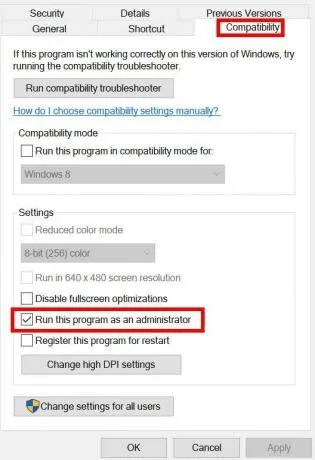
- Почему Dying Light 2 постоянно падает?
- Исправлено: Dying Light 2 аварийно завершается на ПК.
- 1) Проверьте системные требования.
- 2) Обновите графические драйверы.
- 3. обновить Windows
- 4. запустите игру от имени администратора
- 5. закройте задачи, выполняемые в фоновом режиме
- 6. установите высокий приоритет в диспетчере задач
- 7. переустановите DirectX (последняя версия)
- 8. принудительно запустить игру в DirectX 11
- 9. отключите брандмауэр Windows или антивирусное программное обеспечение
- 10. установите высокую производительность в настройках производительности
- 11. закрыть игру из фоновых приложений
- 12. переустановите среду выполнения Microsoft Visual C++
- 13. Выполните чистую загрузку
- 14. попробуйте отключить приложения оверлея
- 15. проверьте целостность файлов игры
- 16. отключить разгон CPU или GPU
- 17. обновление Dying Light 2
Почему Dying Light 2 постоянно падает?
Существует множество возможных причин, по которым ваш компьютер не загружается, например, зависание, заикание, черный экран, падение FPS и другие. Между тем, устаревшая версия патча для игры, устаревшие графические драйверы, ненужные фоновые задачи, проблемы с запущенными приложениями и т.д. Помните, что устаревший игровой клиент, устаревшая операционная система Windows, устаревшая версия DirectX и т.д. также могут быть причиной. может привести к сбоям.
В некоторых случаях проблемы с редистрибутивами Microsoft Visual C++, проблемы с оверлейными приложениями, проблемы с разгоном CPU/GPU, проблемы с антивирусными программами и т.д. также могут вызвать сбои при запуске игры на компьютере под управлением Windows. Иногда проблемы совместимости компьютера также могут вызывать ошибки при загрузке или запуске игры. Поэтому всегда рекомендуется искать решения.
Исправлено: Dying Light 2 аварийно завершается на ПК.
Хотя мы ожидаем, что команда Techland вскоре выпустит несколько исправлений для устранения распространенных ошибок или проблем, вполне вероятно, что по какой-то причине вы столкнулись с ошибкой загрузки на вашем компьютере или в файлах игры — неважно. Здесь мы приводим все нижеперечисленные методы, которые должны сработать для вас. А теперь, не теряя времени, перейдем к делу.
1) Проверьте системные требования.
Вам следует проверить системные требования игры для вашего компьютера, чтобы убедиться в отсутствии проблем с совместимостью. Если конфигурация вашего компьютера устарела или недостаточно производительна, вы можете попробовать обновить устаревшее компьютерное оборудование. Тем не менее, мы привели минимальные и рекомендуемые системные требования для Dying Light 2.
Минимальные системные требования:
- Требуется 64-разрядный процессор и операционная система.
- Операционные системы.
- Процессор.
- Память: 8 ГБ ОЗУ
- Графика: NVIDIA GeForce GTX 1050 Ti / AMD Radeon RX 560 (4 ГБ видеопамяти).
- Дисковое пространство: 60 ГБ свободного дискового пространства
Рекомендуемые системные требования:
- Требуется 64-разрядный процессор и операционная система.
- Операционные системы.
- Процессор: AMD/Intel 3,6 ГГц или более быстрый AMD Ryzen 5 3600X или Intel i5-8600K или более быстрый процессор
- Память: 16 ГБ ОЗУ
- Графика: NVIDIA GeForce RTX 2060 6 ГБ или AMD RX Vega 56 8 ГБ или выше
- Дисковое пространство: 60 ГБ свободного дискового пространства
2) Обновите графические драйверы.
Вы должны всегда обновлять графические драйверы в своей системе Windows, чтобы обеспечить бесперебойную работу всех программ. Для этого:
- Щелкните правой кнопкой мыши на меню «Пуск», чтобы открыть быстрое меню.
- Щелкните Диспетчер устройств в списке.
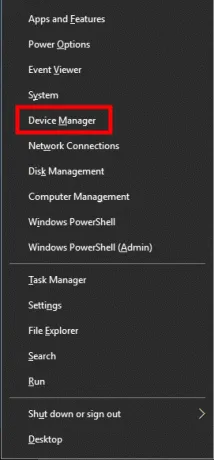
- В настоящее время дважды щелкните на категории Видеоадаптеры, чтобы развернуть список.
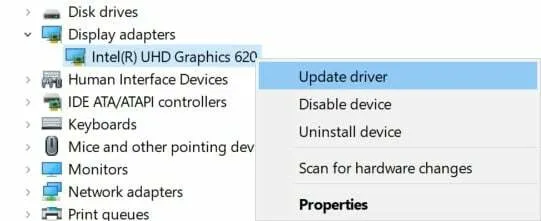
- Затем щелкните правой кнопкой мыши на названии выбранной видеокарты.
- Выбирать Обновить драйвер > Выберите Автоматический поиск водителя .
- Если доступно обновление, последняя версия будет автоматически загружена и установлена.
- Затем перезагрузите компьютер, чтобы изменить результаты.
Кроме того, вы можете вручную загрузить последнюю версию графического драйвера и установить его непосредственно с официального сайта производителя видеокарты. Пользователи Nvidia могут обновить GeForce Experience через официальный сайт Nvidia. Тем временем, пользователи видеокарт AMD могут посетить веб-сайт AMD.
3. обновить Windows
Обновление сборки для операционной системы Windows всегда важно для пользователей компьютеров и геймеров, чтобы избежать сбоев системы, проблем совместимости и глюков. Между тем, последняя версия в основном включает в себя дополнительные функции, улучшения, исправления безопасности и многое другое. С этой целью:
Эти проблемы с преемственностью могут вызвать ошибку обновления видеокарты. Для этого нам необходимо обновить нашу видеокарту. Если вы готовы, мы начнем.
Dying Light 2: Stay Human не запускается
Если вы не можете запустить игру, вот совет от разработчика:
- Перейдите в библиотеку Steam,
- щелкните правой кнопкой мыши на Dyne Light 2 в списке игр,
- выберите Свойства,
- Добавьте /nolightfx в параметры запуска.
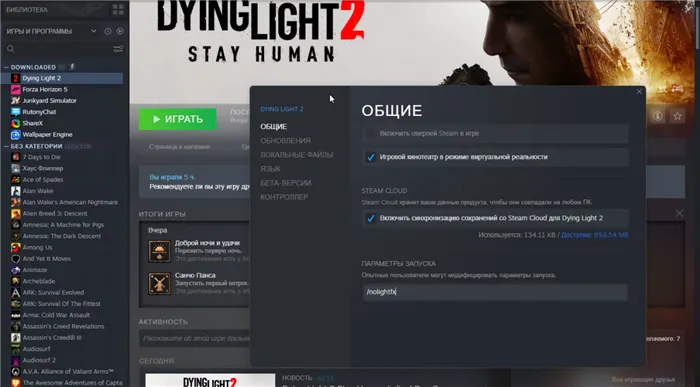
Это не сработало, тогда следуйте инструкциям:
- Закрыть пар,
- Откройте папку Steam,
- Откройте Steam, Откройте Steam, Удалите файлы steam.dll и ClientRegistry.blob,
- Нажмите на файл Steam.exe, откройте файл Steam.dll, удалите файл Steam.exe, удалите файл Steam.dll, удалите файл Steam.exe, удалите файл Steam.dll, удалите файл Steam.exe и перезагрузите компьютер.
Зависает установка Dying Light 2: Stay Human
Проверьте, содержит ли игровой путь русские буквы. Вы нашли кириллическую букву? Затем исправьте все русские буквы на английские. Также проверьте и очистите жесткий диск (в редких случаях может помочь замена кабеля SATA).
Если игра больше не открывается, возможно, вы установили конфликтующее программное обеспечение. Проверьте последние загрузки в меню Программное обеспечение, откройте Диспетчер задач и закройте все активные процессы Dying Light 2: Stay Human.
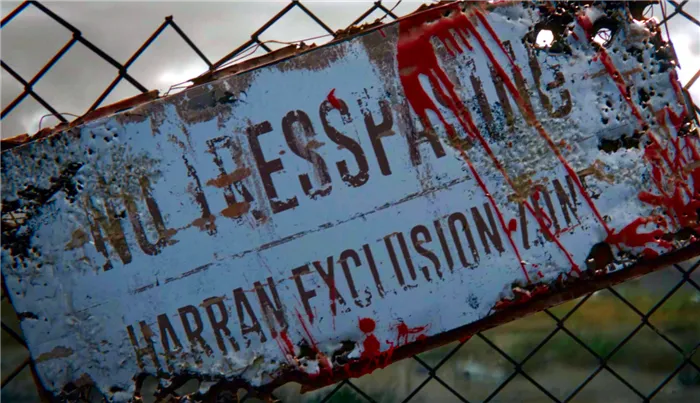
Низкий FPS в Dying Light 2: Stay Human
Геймеры считают, что в падении FPS виновата технология Denuvo, защищающая от взлома. Отключить Denuvo в DL 2 могут только разработчики, а пока следует придерживаться стандартных рекомендаций:
- Проверьте системные требования,
- Обновите драйвер видеокарты,
- Настройте параметры графики и разрешения,
- Выполните очистку и перезагрузите компьютер.
Если это не поможет, отключите все программы, которые ускоряют игры. Последний вариант — полностью переустановить операционную систему.
Обязательно запишите текст ошибки. Если вы не владеете иностранным языком, загляните на официальный форум разработчиков Dying Light 2 Stay Human. Также полезно взглянуть на более крупные игровые сообщества и, конечно, на наш FAQ.
Dying light 2 вылетает без ошибки

Это руководство подскажет вам, что делать, если игра Dying Light 2: Stay Human не запускается и сбоит при загрузке.
Чтобы исправить сбои в Dying Light 2 при запуске, сначала попробуйте перезапустить игру. Если перезагрузка не помогла, попробуйте обновить драйвер видеокарты. По какой-то причине некоторые игры не работают с определенными драйверами. Однако вы можете обновить свою видеокарту, посетив веб-сайт производителя и загрузив последнюю версию драйвера.
Мы также рекомендуем использовать программу DDU для чистого удаления старого драйвера, чтобы вы могли установить новый. После установки драйвера попробуйте запустить игру и проверьте, по-прежнему ли Dying Light 2 аварийно завершается при запуске.
Если результат был таким же, как в прошлый раз, мы рекомендуем попробовать проверить файлы Steam. Вы можете это сделать, щелкнув правой кнопкой мыши на игре в вашей библиотеке Steam и выбрав пункт Свойства > Локальные Файлы > Проверьте целостность локальных файлов. Когда вы нажмете кнопку Проверить целостность файлов игры, она проверит, отсутствуют ли какие-либо файлы в вашей игре.
На этом этапе дайте процессу завершиться. Если у вас отсутствуют какие-либо файлы, Steam автоматически загрузит их, и Dying Light 2 загрузится нормально.
Dying Light 2 вылетает на старте
На случай сбоя игры при запуске уже есть официальное решение от разработчиков. Однако это относится только к версии игры для Steam.
- Нажмите правой кнопкой мыши на иконку Dying Light 2 -> Свойства
- Выберите Свойства при запуске.
- Введите команду: /nolightfx
- Начать игру
Исчезает звук Dying Light 2
В версиях для прессы были проблемы с тем, что игра не падала в некоторых миссиях, а исчезала после неожиданного свистящего звука. Через некоторое время он может вернуться сам по себе.
В таких случаях стоит ждать спасения, отдыхая в приюте. Выключите и снова включите игру. Проблема должна быть исправлена, но, вероятно, будет устранена с первым патчем.
Определенно стоит установить последние версии драйверов для видеокарты и убедиться, что в настройках установлено отсутствие трассировки лучей, а на Nvidia, если у вас включена технология DLSS RTX 20 или RTX 30.
Стоит поэкспериментировать с настройками, чтобы найти ту, с которой вы чувствуете себя наиболее комфортно.
Также убедитесь, что в фоновом режиме не запущены программы с высоким энергопотреблением.
Если есть проблема с файлами игры, и они каким-то образом повреждены или отсутствуют, обязательно запустите этот метод, чтобы легко проверить наличие проблем.
Как исправить ошибку привязки клавиш на PC
Разработчики уже работают над этой проблемой и скоро исправят ее. Существует временное обходное решение, позволяющее владельцам мыши, у которых установлено дополнительное программное обеспечение, изменить значения кнопок. Действуйте, как описано ниже:
- Во-первых, проверьте в игре, можно ли изменить ключи. Для этого воспользуйтесь разделом «Настройки» главного меню и откройте вкладку «Управление».
- Нажмите «F», чтобы перейти к назначению клавиш и назначить нужное действие на правую кнопку мыши.
- Запустите игру и проверьте, работает ли этот ключ. Если ключ не работает, перейдите к следующему шагу.
- Откройте программу мыши и подключите функцию клавиатуры к клавише. Например, для устройства HyperX откройте раздел «Клавиши», выберите нужную клавишу на картинке и подключите к ней клавишу клавиатуры в разделе «Функция клавиатуры». Рекомендуется использовать ключи, которые никогда не используются. В данном случае «» и «» являются хорошими вариантами.
- Сохраните изменения и вернитесь к настройкам игры.
- Найдите нужное действие и назначьте его на ранее выбранную клавишу. В нашем случае были использованы кнопки «» и «».

Как исправить частые падения кадров
Некоторые игроки могут испытывать значительные падения частоты кадров при выполнении действий (прыжки, лазание, атаки и т.д.). В этом случае выполните следующие действия, чтобы исправить ситуацию:
- Откройте «Этот компьютер» и перейдите в раздел «Документы».
- Откройте «This machine» и перейдите к «Death light 2/off/settings/».
- Нажмите на «Вид» и активируйте «Расширения имен файлов» в разделе «Показать или скрыть».
- Переименуйте «video.scr» в «video.ini» и подтвердите действие.
- Откройте файл «video.ini».
- Найдите строку «TextureQuality» и измените «High» на «Medium».
- В строке «FrameRate» измените значение «1» на «60». Этот пункт является необязательным.
- Сохраните изменения в блокноте, закройте файл и переименуйте его обратно в «video.scr».
Также рекомендуется перейти на DirectX 11, если у вас есть проблемы с частотой кадров. Для этого воспользуйтесь «Настройками» и откройте вкладку «Видео». Нажмите «F», чтобы перейти к разделу «Дополнительные настройки изображения» и выберите «D3D11» в разделе «Режим рендеринга». Если описанные выше действия не помогли, следует дождаться следующего патча от разработчиков.

Как исправить ошибку «0xc0000142»
Эта проблема возникала и в предыдущей версии Dying Light. Чтобы устранить проблему, необходимо было активировать режим совместимости. Для устранения ошибки действуйте, как описано выше:
- Перейдите по пути установки игры, например, «C:/Steam/steamapps/common/Dying Light 2/ph/work/bin/x64».
- Щелкните правой кнопкой мыши на ярлыке «DyingLightGame_x64_rwdi.exe» и откройте «Свойства».
- На вкладке «Совместимость» установите флажок в поле «Запустить программу в режиме совместимости» и выберите «Windows 7» из выпадающего списка.
- Активируйте флажок «Запустить эту программу от имени администратора».
- Откройте игру через ярлык.
Если ошибка возникнет снова, проверьте целостность файлов игры. В противном случае вам придется ждать, пока разработчики устранят проблему.

Довольно частой причиной сбоев являются (как ни удивительно) высокие настройки графики в опциях игры. Мы рекомендуем вам попробовать снизить их и играть после перезапуска игры.
Как исправить сбои в Dying Light 2?

Как исправить сбои в Dying Light 2?
Сбои, возникающие у игроков Dying Light 2 после запуска игры, вызваны различными проблемами, ограничивающими доступ к игре. Если вы столкнулись с такой проблемой, вы можете найти решение, следуя приведенным ниже советам.
Что такое сбой Dying Light 2?
Одной из основных причин ошибок является повреждение файлов. Если файлы игры повреждены, скорее всего, у вас возникнет такая проблема. Другая причина заключается в том, что игра не соответствует вашим системным требованиям. Если ваши системные требования не соответствуют минимальным системным требованиям, у вас наверняка возникнет такая проблема. Если вы не знаете системных требований для Dying Light 2, оставьте их ниже,
Минимальные системные требования
- Операционная система.
- Процессор.
- Память: 8 ГБ ОЗУ.
- Графика: NVIDIA® GeForce® GTX 1050 Ti / AMD Radeon™ RX 560 (4 ГБ видеопамяти).
- Дисковое пространство: 60 ГБ свободного дискового пространства.
Рекомендуемые системные требования
- Операционная система.
- Процессор: AMD/Intel 3,6 ГГц или быстрее: AMD Ryzen 5 3600X или Intel i5-8600K или выше.
- Память: 16 ГБ ОЗУ
- Графика: NVIDIA® GeForce RTX™ 2060 6GB или AMD RX Vega 56 8GB или выше.
- Дисковое пространство: 60 ГБ свободного дискового пространства.
Если ваш компьютер соответствует вышеуказанным системным требованиям, одной из других причин может быть антивирусная система. Если вы используете антивирусную программу (включая Windows Defender), не следует включать Dying Light 2 в область защиты. Антивирусная программа не может запустить различные файлы в игре, помещая их в карантин. Поэтому либо отключите антивирусную программу, либо не защищайте Dying Light 2.
Как решить проблему сбоя Dying Light 2
Вы можете найти решение проблемы, следуя приведенным ниже советам, чтобы исправить возникшую ошибку.
1-) Обновить драйвер видеокарты
Эти проблемы с преемственностью могут вызвать ошибку обновления видеокарты. Для этого нам необходимо обновить нашу видеокарту. Если вы готовы, мы начнем.
Для пользователей с видеокартой Nvidia
- Прежде всего, нам необходимо загрузить и установить программное обеспечение Geforce Experience.
- После загрузки и установки открываем наше программное обеспечение и открываем меню драйвера выше.
- Загрузите обновленную версию, нажав на кнопку «Загрузить» выше.
- После завершения загрузки вы можете завершить процесс установки, нажав кнопку Quick Install.
- Перезагрузите компьютер после завершения этого процесса.
Для пользователей видеокарт AMD
- Опубликовано AMD AMD Radeon Software Нужно скачать и установить программное обеспечение.
- После загрузки и установки открываем наше программное обеспечение и нажимаем «Check for Updates» в меню «Drivers and Software» справа и проверяем, обновлена ли наша видеокарта.
- После обновления можно перезагрузить компьютер.
Для пulьзователей с видеокартой Intel;
Пользователи с процессором Intel могут использовать видеокарту процессора Intel, так как у них нет видеокарты. Для этого может потребоваться обновление видеокарты Intel.
- Сначала загрузите программу Intel Driver & Support Asst. по этой ссылке.
- После завершения загрузки откройте программу. После завершения процесса установки нажмите «Запустить» и дождитесь перенаправления на страницу.
- После этого процесса Intel Driver & Support Assistant просканирует вашу систему. После завершения сканирования он обнаружит некоторые драйверы, которые необходимо обновить. Завершите процесс установки, загрузив обновленные драйверы.
После обновления графического драйвера и перезагрузки компьютера мы можем попытаться открыть Marvel’s Spider-Man Remaster.
2-) Проверка целостности файла
Мы проверим целостность файла игры, просканируем и загрузим все недостающие или недействительные файлы. Для этого,
Для игроков Epic Games.
- Откройте программное обеспечение Epic Games.
- Откройте меню Библиотека.
- Нажмите на три точки в нижней части игры Dying Light 2.
- В открывшемся окне нажмите кнопку Подтвердить.
Для игроков Steam,
- Открытый пар.
- Откройте меню Библиотека.
- Щелкните правой кнопкой мыши на игре Dying Light 2 слева и откройте вкладку «Свойства».
- Откройте меню Локальные файлы в левой части открывшегося экрана.
- В меню Обнаруженные локальные файлы нажмите кнопку Проверить целостность игровых файлов.
После этого процесса загрузка будет остановлена проверкой на наличие поврежденных файлов игры. После завершения процесса попробуйте открыть игру снова.
3-) Отключить антивирусную программу
Деактивируйте используемое антивирусное программное обеспечение или полностью удалите его с компьютера. Если вы используете Windows Defender, отключите его. Для этого,
Если звука нет вообще, это определенно проблема конфигурации вашего компьютера. Возможно, драйверы для вашей звуковой карты установлены неправильно или звук не слышен из-за специфической ошибки в нашей любимой операционной системе Windows.
Ошибка DirectX в Dying Light 2 Stay Human
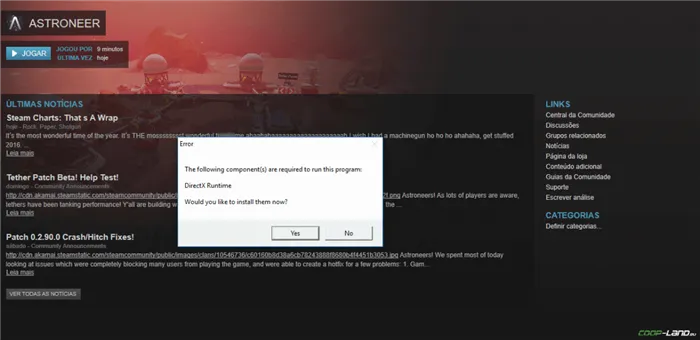
Ошибки, связанные с DirectX, могут возникать, особенно при запуске игры Dying Light 2 Stay Human. Не удивляйтесь, если одна игра работает нормально, а в другой возникает ошибка. Обычно таких ошибок бывает несколько, поэтому мы собрали наиболее распространенные ошибки пользователей. Поэтому если вы вдруг получите сообщение «DirectX Runtime Error», «DXGI_ERROR_DEVICE_RESET», «DXGI_ERROR_DEVICE_HUNG» или «DXGI_ERROR_DEVICE_REMOVED». Если у вас возникли проблемы с этими ошибками, следуйте приведенным ниже инструкциям для их устранения.
- Во-первых, установите «чистую» версию драйвера вашей видеокарты (т.е. не спешите устанавливать тот же GeForce Experience, ничего дополнительного от AMD и аудио).
Ошибка 0xc000007b в Dying Light 2 Stay Human

В худшем случае ошибка 0xc000007b или «This application could not be started correctly» связана с повреждением файлов операционной системы, в лучшем — с драйверами видеокарты Nvidia.
-
Самый очевидный и простой способ исправить ошибку — переустановить драйверы для вашей видеокарты, а затем запустить игру от имени администратора.
-
После установки Dependency Walker 64bit запустите утилиту и перейдите в раздел «View» «Full Patch» «.exe файл проблемной игры» (в некоторых случаях после этого появится окно ошибки, но не обращайте на него внимания, закройте окно). Перейдите в раздел «Раздел» и изучите значения в столбцах до конца ошибок.
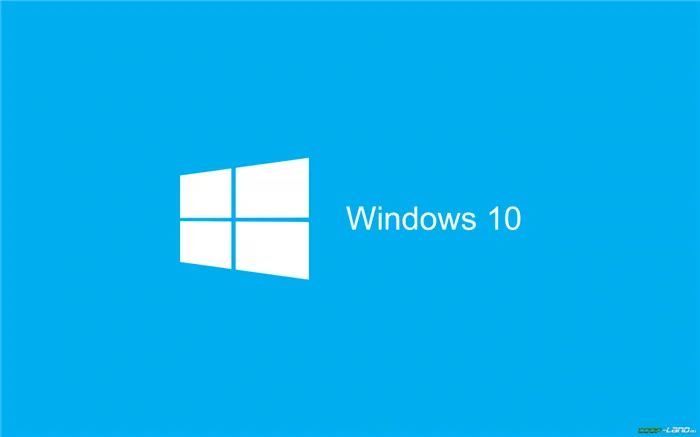
Ошибка 0xc0000142 / 0xe06d7363 / 0xc0000906
Эти ошибки являются не только одной из самых распространенных проблем, но и одной из самых сложных для устранения. Это связано с тем, что никогда сразу не ясно, почему они возникают. С другой стороны, известно, что это происходит только в двух случаях: 1 — при запуске программы или игры, 2 — буквально сразу после входа в систему.
И в первом случае она обычно связана с недавно установленным приложением, поскольку ни одна из этих ошибок никогда не возникает сама по себе. В любом случае, существует несколько способов избавиться от них. Мы рекомендуем вам более подробно рассмотреть каждый из них.
Отключите антивирусную программу
Не секрет, что в этом часто виноваты антивирусные программы. Однако в случае вышеупомянутых ошибок лучше не только деактивировать их, но и временно удалить. Лучше временно удалить его, а затем попытаться запустить снова. Однако если это не поможет, вам следует сделать следующее:
- Полностью удалите приложение, чтобы не осталось никаких папок или файлов.
Отключите «Защитник Windows»
В дополнение к антивирусной программе следует также попробовать отключить Windows Defender. Из также может легко привести к подобным ошибкам.. Для этого выполните следующие действия:
- Откройте «Центр безопасности Windows Defender», выберите настройки и нажмите на раздел «Защита от вирусов и угроз».
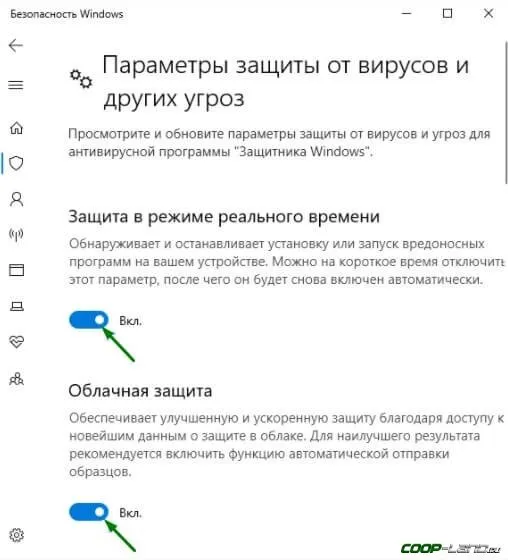
Проверьте путь на наличие кириллицы
Убедитесь, что путь к приложению не содержит кириллических символов. Следует отметить, что наличие термина «Пользователи» в адресе не влияет на него. Поэтому, если за словом «Users» следуют кириллические символы, вам нужно будет создать нового локального пользователя с именем, состоящим из латинских букв. В этом случае, возможно, вам также придется переустановить само приложение под новым пользователем.
Воспользуйтесь чистой загрузкой
После этого проблема может быть решена перезапуском. Обычно это помогает, если ошибка возникает во время запуска Windows 10. Это связано с тем, что причина почти всегда связана с конкретной программой или службой в системе автозапуска.
Чтобы выяснить, какая программа вызывает проблему, следует посмотреть на заголовок, когда появляется сообщение об ошибке — там всегда есть файл exe. Именно он вызывает ошибку. Поэтому файл должен быть деактивирован в автозагрузке Windows. Это можно сделать самым простым способом:
- Откройте окно «Настройки» в Windows 10 с помощью кнопки .
Откройте окно Windows Windows Windows, выбрав меню Windows Windows Windows Windows или комбинацию клавиш.
Проверьте целостность файлов
Откройте Windows, нажав на меню Windows или используя меню Windows или пункт меню. Возможно, ошибка возникает из-за нарушения целостности системных файлов.. А для их проверки в Windows 10 есть два инструмента — DISM.exe с командой Repair-WindowsImage for PowerShell и SFC.exe. Мы рекомендуем использовать последний вариант, так как он наиболее известен и прост в использовании. Проверка может быть выполнена следующим образом:
- Откройте «Командную строку» от имени администратора (просто введите «Command Prompt» в поле поиска).
Любые обнаруженные ошибки будут исправлены автоматически.












